网站首页 社会动态 > 正文
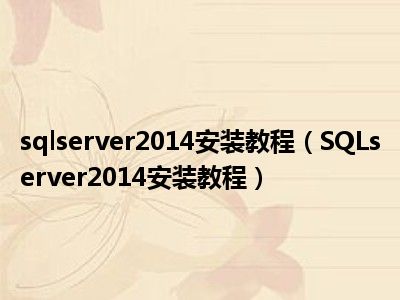
1、2.鼠标单击左侧安选项,进行全新安装:
2、3.在弹出的界面输入安装密钥,没有可以网上搜一下,然后单击下一步:
3、4.鼠标选中我接受许可条款。然后单击下一步:
4、5.等待程序安装验证结束:
5、6.设置角色界面:第一个是自定义,第二个是基础功能安装,第三个是完全安装,选中你需要的功能:
6、7.小编这里选择了第一个,安装全功能的话,需要占用6GB的硬盘空间:
7、8.选择安装实例,直接选择默认好了:
8、9.服务器配置:这个后续可以改,当然,你现在想简单的配置下也是可以的:
9、10.数据库引擎配置:首先添加一个管理员,个人电脑的话直接添加当前用户,公用的话自行设置:
10、11.这一步还可以配置数据目录,后期也是可以自由调整的:
11、12.Analysis Services配置:这个是数据库分析功能,添加个管理员进来,然后"下一步":
12、13.Reporting Services 配置:这个是数据库报表,推荐"安装和配置",简单方便:
13、14.Distributed Replay控制器:这个同理,添加管理员,"下一步":
14、15.设置Distributed Replay客户端的名称,然后单击"下一步":
15、16.确认下你需要安装的信息,确认无误后,点击"安装":
16、17.安装中需要很长的时间等待:
17、18.成功安装SQL Server 24企业版功能、工具还是比较多的,点击"SQL Server 24 Management Studio":
18、19.成功运行SQLserver24软件,如下:
本文到此结束,希望对大家有所帮助。
版权说明: 本文由用户上传,如有侵权请联系删除!
猜你喜欢:
- 2022-09-03 关于移动的停机保号费用介绍(关于移动的停机保号费用详细情况如何)
- 2022-09-03 如何学习客家话介绍(如何学习客家话详细情况如何)
- 2022-09-03 抖音二十不惑三十而已特效视频怎么做介绍(抖音二十不惑三十而已特效视频怎么做详细情况如何)
- 2022-09-03 母亲节的时候要画什么画给妈妈介绍(母亲节的时候要画什么画给妈妈详细情况如何)
- 2022-09-03 gta4优化补丁有什么用介绍(gta4优化补丁有什么用详细情况如何)
- 2022-09-03 湍流强度如何计算介绍(湍流强度如何计算详细情况如何)
- 2022-09-03 电视连续剧烽火战狼在百度怎么看不到啊介绍(电视连续剧烽火战狼在百度怎么看不到啊详细情况如何)
- 2022-09-03 英雄联盟狼人怎么出装介绍(英雄联盟狼人怎么出装详细情况如何)
最新文章:
- 2023-07-04 400万元公寓快速开单 上海中原快手理想家直播卖房势头显著
- 2023-07-04 看电影的位置最好(看电影位置有什么讲究 看电影位置有哪些讲究)
- 2023-07-04 鸠是什么鸟的图片(鸠是什么鸟)
- 2023-07-04 不要床垫直接铺褥子可以吗(褥子下面用什么可以防潮)
- 2023-07-04 干的艾草可以放卧室吗(艾草可以放卧室吗)
- 2023-07-04 金钱草可以放在卧室吗(金钱草可以放卧室吗)
- 2023-07-04 卧室可以放芦荟吗风水好吗(卧室可以放芦荟吗)
- 2023-07-04 君子兰晚上可以放卧室吗风水好吗(君子兰晚上可以放卧室吗)
- 2023-07-04 燕子掌放家里养吉祥吗(燕子掌可以放卧室吗)
- 2023-07-04 百合可以放卧室吗(刺梅可以放卧室吗)
- 2023-07-04 肠胃不好口气重怎么办(肠胃不好怎么办 肠胃不好怎么调理)
- 2023-07-04 打篮球腰扭到了怎么快速恢复(打篮球腰扭伤了怎么办 打篮球腰闪了怎么办)
- 2023-07-04 低血糖的临床表现有哪些(低血糖吃什么食物好哪些 哪些食物可以缓解低血糖)
- 2023-07-04 晕车吃什么可以快速缓解(吃什么可以有效治疗晕车 晕车后吃什么缓解)
- 2023-07-04 针灸治疗眼睛干涩针灸穴位(眼睛干涩怎么缓解 眼睛干涩怎么治疗)
- 2023-07-04 盒装牛奶可以直接放微波炉加热吗(恒温杯垫可以直接放盒装牛奶吗)
